Pertanyaan
Masalah: Bagaimana cara memperbaiki Kode Kesalahan Windows 0x800706BE?
Hallo teman-teman. Saya mencoba menginstal pembaruan Windows terbaru tetapi segera setelah unduhan selesai dan saya diminta untuk menginstal pembaruan, saya ditunjukkan kode kesalahan berikut: 0x800706BE. Saya mencoba me-restart PC saya lagi dan mengunduh ulang pembaruan, tetapi tidak berhasil sama sekali. Saya khawatir keamanan komputer saya mungkin terganggu. Bisakah Anda membantu saya menyelesaikan masalah ini? Sangat dihargai!
Jawaban Terpecahkan
Kode Kesalahan Windows 0x800706BE adalah kesalahan yang sering dan ekstensif yang dilaporkan oleh banyak pengguna Windows. Itu terjadi ketika layanan yang menangani transmisi file antara klien dan server dimatikan. Biasanya, pengguna menemukannya saat mencoba menginstal pembaruan Windows,[1] meskipun kode kesalahan juga digunakan oleh pengembang perangkat lunak besar, tidak hanya Windows. Oleh karena itu, kode tersebut juga dapat digunakan oleh program lain.
Kode Kesalahan Windows 0x800706BE cukup rumit dan dapat terjadi karena konflik perangkat lunak, blok firewall, rusak file sistem, pengaturan tanggal dan waktu yang salah, ketidakcocokan perangkat keras, driver yang rusak, infeksi malware, dan banyak lagi lainnya alasan. Namun demikian, pakar keamanan kami menyusun daftar solusi yang mungkin membantu Anda menemukan perbaikan Kode Kesalahan Windows 0x800706BE.
0x800706BE dapat menyebabkan beberapa ketidaknyamanan bagi pengguna dan dapat muncul ketika mereka pertama kali mem-boot sistem operasi, selama startup program tertentu atau operasinya, serta muncul entah dari mana. Serangga[2] mungkin juga mencegah perangkat keras yang baru dipasang untuk berkomunikasi dengan benar dengan OS, membuat aplikasi mogok. Dalam beberapa kasus, pengguna melaporkan bahwa port USB juga berhenti berfungsi.
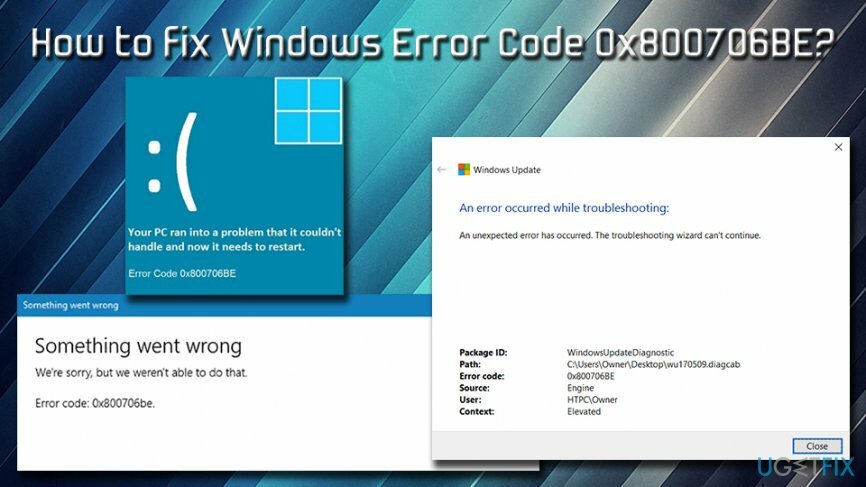
Gejala yang paling umum dari kesalahan ini meliputi:
- Komputer mogok dan melambat
- Ketidakmampuan untuk meluncurkan aplikasi tertentu
- Ketidakmampuan untuk memperbarui sistem operasi dan program lain
- Performa keseluruhan lambat
Tanda-tanda ini juga dapat menunjukkan infeksi trojan. Oleh karena itu, sebelum Anda melanjutkan dengan metode solusi kami, kami sangat menyarankan Anda untuk memindai mesin Anda dengan gambar ulangMesin Cuci Mac X9 untuk memastikan bahwa malware[3] bukan pelakunya. Perhatikan bahwa virus juga dapat merusak file sistem dan memunculkan beberapa pesan kesalahan.
Segera setelah pemindaian Anda selesai dan tidak ada ancaman berbahaya yang ditemukan, lanjutkan dengan perbaikan kesalahan 0x800706BE berikut.
Solusi 1. Pindai dan perbaiki entri registri yang rusak
Untuk memperbaiki sistem yang rusak, Anda harus membeli versi berlisensi dari gambar ulang gambar ulang.
Registri[4] entri adalah file kecil yang menyimpan semua informasi tentang pengaturan perangkat lunak dan perangkat keras Anda. Basis data ini terkadang dapat rusak dan menyebabkan masalah. Namun, kami tidak menyarankan merusak registri Windows secara manual, karena dapat membahayakan pengoperasian komputer yang benar. Untungnya, ada aplikasi bersertifikat yang mampu memulihkan dan memperbaiki kunci registri yang rusak. gambar ulangMesin Cuci Mac X9 tidak hanya berguna untuk menghapus malware tetapi juga dapat memulihkan banyak file yang rusak di dalam OS Anda. Jadi, unduh perangkat lunak dan jalankan alat Reimage Registry Repair.
Solusi 2. Instal ulang perangkat yang bermasalah
Untuk memperbaiki sistem yang rusak, Anda harus membeli versi berlisensi dari gambar ulang gambar ulang.
Terkadang 0x800706BE dapat disebabkan oleh perangkat yang tidak terpasang dengan benar atau rusak. Anda dapat memperbaikinya dengan menginstal ulang perangkat:
- Tekan Mulai dan ketik Pengelola Perangkat di kotak pencarian
- Temukan perangkat yang bermasalah dalam daftar
- Klik kanan dan tekan Uninstall Device
- Mulai ulang PC Anda
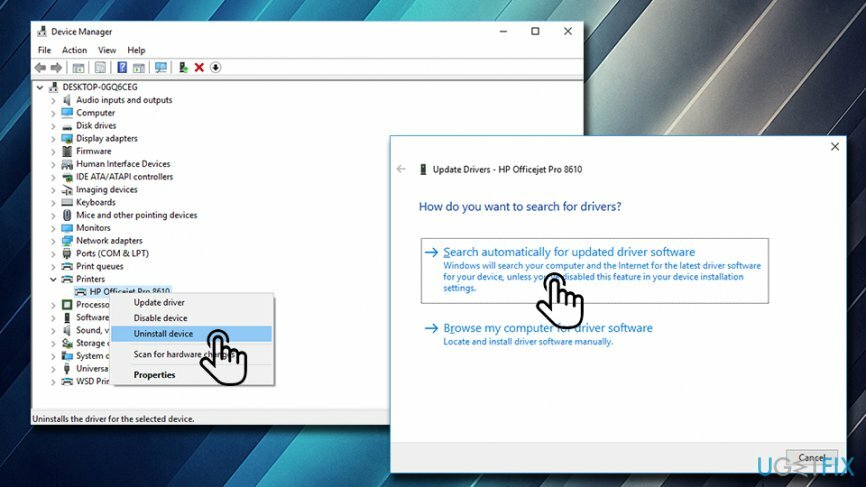
Jika masalah telah diperbaiki dan Anda ingin tetap menggunakan perangkat yang dihapus, kami menyarankan Anda untuk menginstal pembaruan terbaru setelah penginstalan:
- Masuk ke Pengelola perangkat lagi dan temukan perangkatnya
- Klik kanan padanya dan tekan Perbarui Driver
- Kemudian pilih Cari secara otomatis untuk perangkat lunak driver yang diperbarui
- Nyalakan ulang mesin Anda
Solusi 3. Jalankan Pemecah Masalah Pembaruan Windows
Untuk memperbaiki sistem yang rusak, Anda harus membeli versi berlisensi dari gambar ulang gambar ulang.
Jika masalah Anda terhubung ke pembaruan Windows, jalankan Pemecah Masalah Pembaruan:
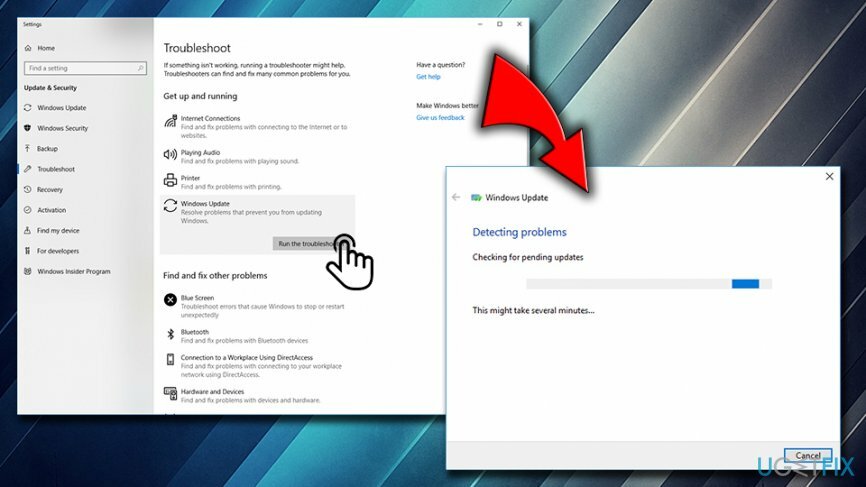
- Tekan Mulai dan ketik Pemecah Masalah ke dalam kotak pencarian
- Di menu Pengaturan, cari Pembaruan Windows
- Klik sekali dan tekan Jalankan pemecah masalah
- Setelah proses selesai, restart komputer Anda dan periksa apakah masalah telah diperbaiki
Solusi 4. Perbaiki kesalahan 0x800706BE melalui Command Prompt
Untuk memperbaiki sistem yang rusak, Anda harus membeli versi berlisensi dari gambar ulang gambar ulang.
System File Checker adalah alat Windows bawaan yang sederhana namun kuat yang dapat memperbaiki banyak kesalahan. Jalankan dengan mengikuti langkah-langkah berikut:
- Tekan Mulai dan masukkan Command Prompt ke dalam kotak pencarian
- Klik kanan pada Command Prompt dan pilih Run as Adiministrator
- Di jendela yang terbuka ketik sfc /scannow
- Jika ada kesalahan yang ditemukan, System Checher akan memperbaikinya secara otomatis
- Nyalakan ulang PC Anda
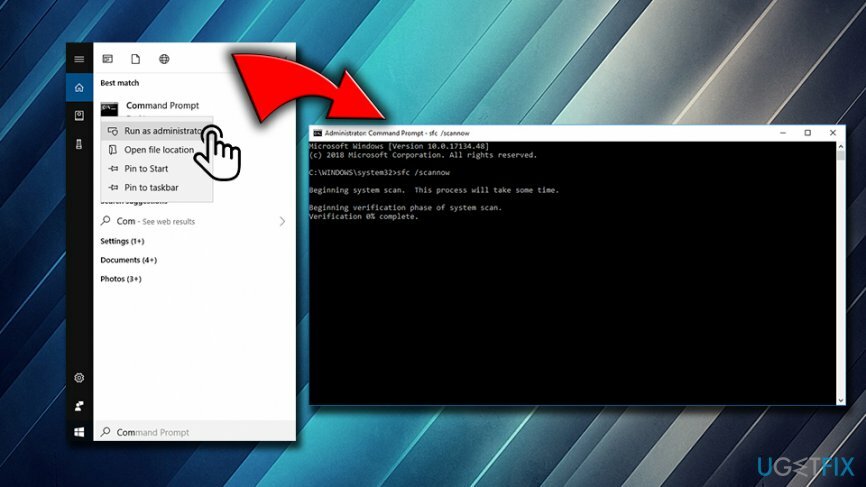
Perbaiki Kesalahan Anda secara otomatis
tim ugetfix.com mencoba melakukan yang terbaik untuk membantu pengguna menemukan solusi terbaik untuk menghilangkan kesalahan mereka. Jika Anda tidak ingin bersusah payah dengan teknik perbaikan manual, silakan gunakan perangkat lunak otomatis. Semua produk yang direkomendasikan telah diuji dan disetujui oleh para profesional kami. Alat yang dapat Anda gunakan untuk memperbaiki kesalahan Anda tercantum di bawah ini:
Menawarkan
lakukan sekarang!
Unduh PerbaikiKebahagiaan
Menjamin
lakukan sekarang!
Unduh PerbaikiKebahagiaan
Menjamin
Jika Anda gagal memperbaiki kesalahan Anda menggunakan Reimage, hubungi tim dukungan kami untuk mendapatkan bantuan. Tolong, beri tahu kami semua detail yang menurut Anda harus kami ketahui tentang masalah Anda.
Proses perbaikan yang dipatenkan ini menggunakan database 25 juta komponen yang dapat menggantikan file yang rusak atau hilang di komputer pengguna.
Untuk memperbaiki sistem yang rusak, Anda harus membeli versi berlisensi dari gambar ulang alat penghapus malware.

Untuk tetap sepenuhnya anonim dan mencegah ISP dan pemerintah dari mata-mata pada Anda, Anda harus mempekerjakan Akses Internet Pribadi VPN. Ini akan memungkinkan Anda untuk terhubung ke internet saat sepenuhnya anonim dengan mengenkripsi semua informasi, mencegah pelacak, iklan, serta konten berbahaya. Yang terpenting, Anda akan menghentikan kegiatan pengawasan ilegal yang dilakukan NSA dan lembaga pemerintah lainnya di belakang Anda.
Keadaan yang tidak terduga dapat terjadi kapan saja saat menggunakan komputer: komputer dapat mati karena pemadaman listrik, a Blue Screen of Death (BSoD) dapat terjadi, atau pembaruan Windows secara acak dapat terjadi pada mesin ketika Anda pergi untuk beberapa waktu menit. Akibatnya, tugas sekolah, dokumen penting, dan data lain Anda mungkin hilang. Ke pulih file yang hilang, Anda dapat menggunakan Pemulihan Data Pro – itu mencari melalui salinan file yang masih tersedia di hard drive Anda dan mengambilnya dengan cepat.